<win8>(4)实例讲解win8(XAML+C#)开发-课程表:Snapped模式和动态磁贴,徽章(badge)
日期:2014-05-18 浏览次数:21081 次
免责声明:本文章由fengyun1989创作,采用知识共享署名-非商业性使用-相同方式共享 2.5 中国大陆许可协议进行许可。
到这里,我们已经拥有一个不错的程序,可以数据的增删改,可以看到当前的课表内容等。接下来,我们要实现Snapped模式,用磁贴来实现数据的显示,还有徽章(badge)的运用。
什么是Snapped模式呢,就是程序的分屏显示,Windows 8 Snap 要求至少 1366 * 768 的显示分辨率才能使用,其实程序本身就能够Snapped,只是显示效果不尽然如我们所愿。我们的目标就是实现按照我们的意愿的snapped模式。
那么怎么在模拟器启动snapped模式呢,使用手指模式,然后再模拟器屏幕上方,向中间划,就能看到程序变成缩略图,然后就向左或向右滑动就能进入snapped模式了。如下图:
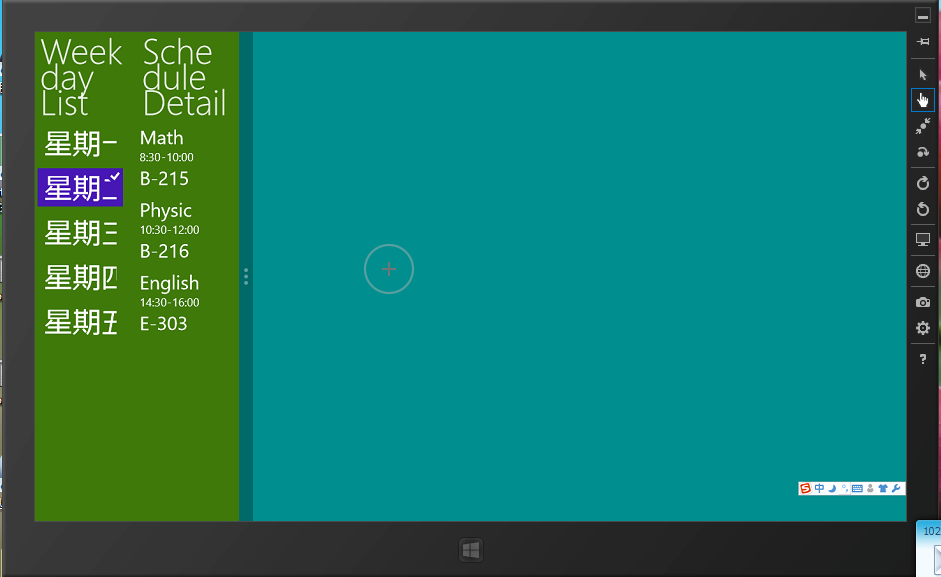
如果不能看到,那么请修改模拟器的分辨率,点击右侧工具栏的小电脑按钮,选择1366 * 768以上的分辨率。
看上图的显示效果,看起来不太友好,虽然基本信息也出来了。那么我们可以用代码捕捉到程序的改变,然后进行布局调整。
在MainPage的构造函数里面注册这么一个事件:
Window.Current.SizeChanged += Current_SizeChanged;
这个事件可以在程序显示大小改变的时候触发。另外,给MainPage的Grid设置一个Name的属性:
<Grid x:Name="GridLayout" Background="{StaticResource AppBackgroundColor}">
然后修改Current_SizeChanged方法如下:
void Current_SizeChanged(object sender, Windows.UI.Core.WindowSizeChangedEventArgs e)
{
var currentViewState = Windows.UI.ViewManagement.ApplicationView.Value;
if (currentViewState == ApplicationViewState.Snapped)
{
GridLayout.ColumnDefinitions[0].Width = new GridLength(e.Size.Width * 0.6);
WeekdayListTitle.FontSize = 24;
ItemDetailTitle.FontSize = 24;
}
else
{
GridLayout.ColumnDefinitions[0].Width = new GridLength(e.Size.Width / 2);
WeekdayListTitle.FontSize = 56;
ItemDetailTitle.FontSize = 56;
}
}
上面改变的时候就改变视图。Windows.UI.ViewManagement.ApplicationView有一个TryUnsnap方法,可以使snapped模式恢复为正常的全屏视图。
现在,我们的视图变成好看多了吧。当然,可以在XAML里面定义好VisualStateManager,在后台代码稍加控制state,也能达到效果。
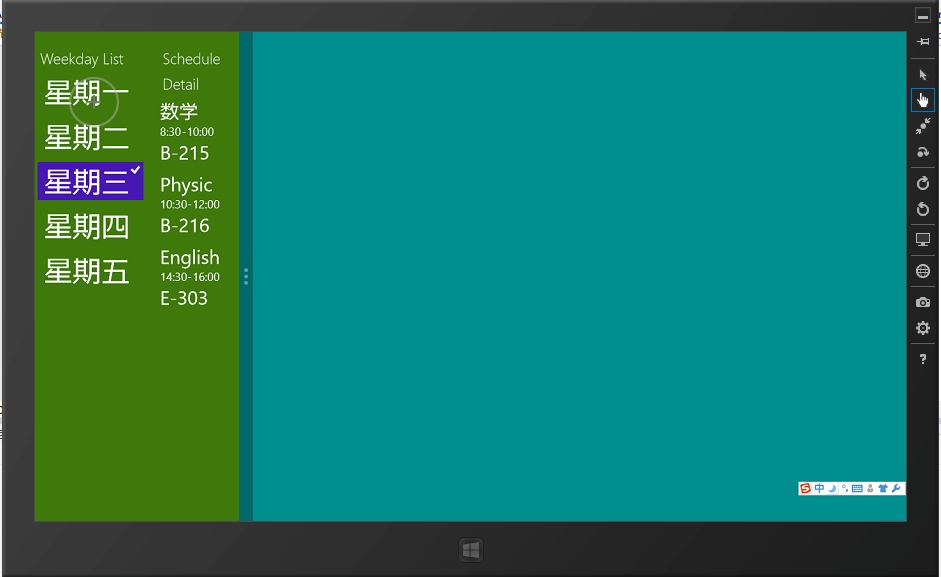
这里提供微软的例子地址:http://code.msdn.microsoft.com/windowsapps/Snap-Sample-2dc21ee3
磁贴和徽章(Badge)
静态磁贴需要的是三种规模的图片。30*30,150*150,310*150三种像素的图片。如果大家没有这种大小的图片,请到这里下载:http://115.com/file/c2wvkr4f#TimetablePic.zip
我把图片都放在了Assets文件夹,现在打开Package.appxmanifest,修改如下:

这样,如上图所示修改,编译运行就能看到结果了。在模拟器怎么实现宽磁贴变为小磁贴呢,按紧磁贴,稍微向下拖动,就能看到会有Appbar弹出,就能改变磁贴了。
在Package.appxmanifest里面有很多关于程序的设置,大家可以看下。
动态磁贴
磁贴的动态更新都要基于模板,模板都是一些微软定义好的枚举类型。详请看http://msdn.microsoft.com/en-us/library/windows/apps/hh761491.aspx。
模板系统是基于XML片段,比如下面这段模板:
<tile>
<visual lang="en-US">
<binding template="TileSquareText03">
<text id="1">Text Field 1</text>
<text id="2">Text Field 2</text>
<text id="3">Text Field 3</text>
<text id="4">Text Field 4</text>
</binding>
</visual>
</tile>
只有4行,我们就利用填充Xml的方式并传递给系统来更新磁贴。为了从所以数据中获取我们需要更新到磁贴的数据,我写了这么些方法添加到MainPage。算法简陋,勿见怪。
ScheduleItem GetNowSchedule()
{
DateTime date = DateTime.Now;
string weekday = date.DayOfWeek.ToString();
string localWeekday = GetLocalWeekday(weekday);
var weekdayList = viewModel.WeekdayList;
int index = 0;
for (int i = 0; i < weekdayList.
